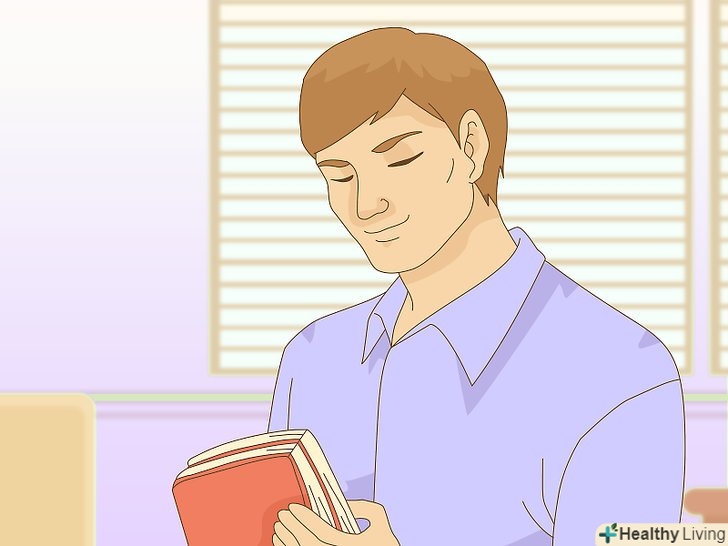Kindle Fire HD вважається досить потужним планшетом для роботи, подорожей або розваг. Для початку потрібно налаштувати з'єднання з Інтернетом і зареєструвати ваш планшет в системі Amazon. Після цього ви зможете використовувати і налаштовувати додатки для читання, серфінгу в інтернеті, перегляду електронної пошти та інших завдань.
Кроки
Частина1З 3:
Підключення до Інтернету
Частина1З 3:
- Виконайте повну зарядку батареї, а потім увімкніть планшет.[1]
- З'явиться екран привітання.у вас буде кілька варіантів на вибір. Натисніть "Connect to a Network".
- Введіть назву вашої мережі Wi-Fi і пароль.
- Щоб в майбутньому отримати доступ до цих налаштувань, досить буде провести пальцем по екрану від верхнього краю і вниз. щоб підключитися до інших мереж Wi-Fi, вам також буде потрібно ввести відповідну назву і пароль.
Частина2З 3:
Реєстрація в системі Amazon
Частина2З 3:
- Перейдіть на сторінку "Register Your Kindle".при першому включенні планшета і налаштування вона повинна відкритися автоматично.
- Введіть адресу електронної пошти та пароль вашого облікового запису в системі Amazon.якщо у вас ще немає облікового запису, тоді натисніть на рядок "Create Account" і виконайте настройку. Обліковий запис прив'язується до вашої електронної пошти і потім її можна використовувати для доступу до покупок для Kindle з комп'ютера або планшета.
- Натисніть кнопку "Register". необхідно прийняти умови і положення Amazon. Цей самий обліковий запис буде прив'язаний до бажаного способу оплати для придбання вмісту в магазині Amazon, тому також потрібно буде виконати налаштування кредитної картки.
- Виконайте налаштування облікового запису, даючи відповіді на ряд питань.в кінці для підтвердження натисніть "Confirm".
- Також можна пов'язати обліковий запис вашого планшета з обліковими записами в соціальних мережах на кшталт Facebook і Twitter. Це необов'язкова частина процесу настройки.[2]
- Електронні книги, музика та відеозаписи, вже придбані в магазині Amazon.Синхронізація контенту повинна відбуватися автоматично.
Частина3З 3:
Використання планшета Kindle Fire HD
Частина3З 3:
- Знайдіть коротке навчання використанню.такий пункт буде називатися»Get started with your Kindle Fire HD". Перегляньте кілька екранів, на яких будуть показані можливості планшета. Таке навчання також доступне в керівництві користувача, яке знаходиться в бібліотеці Docs.
- Якщо планшет буде використовуватися дітьми, тоді можна виконати настройку батьківського контролю.щоб потрапити в меню налаштувань, проведіть пальцем вниз на головному екрані. Натисніть "More".
- Натисніть " On " і введіть пароль, щоб захистити Налаштування.
- Виберіть типи додатків або сайти, доступ до яких ви хотіли б обмежити. Потім натисніть "Finish".[3]
- Змініть систему пошуку за замовчуванням.у Kindle Fire HD за замовчуванням використовується пошук Bing. Запустіть браузер і виберіть іконку меню.
- Перейдіть в "Settings «і виберіть рядок»Search engine".
- Виберіть бажану пошукову систему.[4]
- Почніть інтернет-серфінг з вашим планшетом Kindle Fire HD.
- Доступ до електронної пошти.у головному меню виберіть "Apps". Потім виберіть "mail" і тип використовуваної Електронної Пошти.
- Введіть Вашу адресу електронної пошти та пароль, щоб пов'язати обліковий запис електронної пошти з планшетом Kindle Fire HD.
- Використовуйте технологію Bluetooth для підключення навушників, клавіатури та інших пристроїв. щоб перейти до цієї функції, проведіть пальцем вниз на головному екрані і перейдіть в Налаштування. Там натисніть "Wireless «і виберіть»On".
- Вимикайте функцію Bluetooth, коли вона не використовується, щоб заощадити заряд батареї.
- Качайте нові програми.перейдіть до магазину додатків Amazon App Store, щоб завантажити нові програми. У самому магазині виберіть "App Manager", щоб перейти до налаштувань всіх додатків.
Що вам знадобиться
- Bluetooth-пристрої
- Кабель для зарядки батареї
- кредитна картка
Джерела
- ↑ https://www.amazon.com/gp/help/customer/display.html?nodeId=201008190
- ↑ http://www.dummies.com/how-to/content/how-to-set-up-your-kindle-fire-hd.html
- ↑ http://www.amazon.com/gp/help/customer/display.html?nodeId=201239620
- ↑ http://www.itworld.com/consumerization-it/341733/7-days-amazon-kindle-fire-hd-revealing-its-inner-power-tablet